Índice da página
Críticas e Prêmios
Leonardo atualizou em 08/07/2025 para Transferência entre PCs | Mais Artigos
Qual é a migração fácil para o Windows Server 2016?
Para transferir o Windows 7 para o Windows 10 ou transferir o Windows 10 de um computador antigo para um novo, a ferramenta de transferência fácil do Windows funciona bem. Quando se trata de migração para Windows Server 2016 , você sabe qual software de migração de servidor Windows oferece a melhor experiência? Os administradores de servidores Windows geralmente possuem conhecimentos avançados de informática e não é difícil para a maioria deles fazer a migração manualmente com gerenciamento sofisticado. Por exemplo, os métodos comumente conhecidos incluem migração do Active Directory, migração DHCP, migração de autoridades de certificação, migração ADFS e migração de servidor de arquivos.
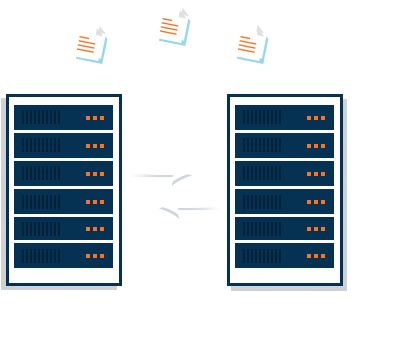
É certo que essas formas manuais realmente funcionam para transferir tudo o que você precisa de um servidor para outro. No entanto, é uma tarefa tediosa quando há arquivos enormes para copiar e qualquer interrupção pode levar à perda de tempo. Na verdade, isso acontece com muita frequência e muitos administradores falharam. Por que não recorrer a um software inteligente de migração de servidores , especialmente que possa migrar automaticamente dados de um servidor para outro em grande escala?
Técnico EaseUS Todo PCTrans
- ☆ Implante e instale Todo PCTrans em vários PCs.
- Transfira arquivos, programas e aplicativos ilimitados entre servidores.
- Transferir conta, conta de domínio e configurações.
- Resgate de dados, encontre a chave do produto dos programas instalados.
- Uma licença para vários PCs.
EaseUS Todo PCTrans: software de migração de servidor 2016 gratuito e fácil de usar
EaseUS Todo PCTrans é o melhor software de migração do Windows Server 2016 para transferir arquivos, aplicativos, configurações, perfis e dados compartilhados de qualquer servidor para um novo Server 2016. Você pode migrar o Server 2003/2008 r2/2013 para o Server 2016 ou do Server 2016 ao Server 2019 com esforço mínimo.
Multimodo de transferência de dados:
Transferência direta de servidor para servidor pela rede e transferência indireta de servidor para servidor por meio de uma imagem.
Transferir para o Servidor 2016:
Suporta transferência de servidor de versão inferior para versão superior (Servidor 2003/2008/2012/2016 para Servidor 2016.
Transferência do Servidor 2016:
Suporte ao Server 2019 mais recente. Transfira o Windows Server 2016 para o Server 2019.
Dados de migração suportados:
Aplicativos, arquivos, dados compartilhados, perfis, bancos de dados, configurações, etc.
Como migrar aplicativos, bancos de dados e perfis de/para o Windows Server 2016
Como o Windows 2003 e o Windows 2008/2008 r2 anteriores são muito antigos, é hora de atualizar seu servidor para o Windows Server 2016 e o Windows Server 2019. Seguindo como migrar para o Windows Server 2016, você pode concluir uma migração de servidor sem reinstalar os aplicativos necessários ou reconfigurando as configurações.
Guia: Como migrar para o Windows Server 2016 pela rede
Passo 1. Inicie o EaseUS Todo PCTrans nos computadores de origem e de destino e conecte ambos os PCs pela Internet.
1. Na seção “PC para PC”, clique em “PC para PC” para continuar.

2. Selecione o computador de destino através do nome do dispositivo, digite a senha da conta ou código de verificação e selecione a direção da transferência. Em seguida, clique em "Conectar" para continuar.
Você pode verificar o código de verificação no canto superior direito da tela principal "PC para PC" no computador de destino.

Passo 2. Selecione as categorias Aplicativos, Arquivos e Contas para transferir pela internet.
Se você deseja transferir dados de forma seletiva, clique em “Editar” em cada categoria e escolha os itens específicos.

Passo 3. Clique em "Transferir" para começar a transferir seus aplicativos/arquivos/contas de um computador para outro via Internet.

Guia: Como migrar para o Windows Server 2016 via “Backup & Restore”
O "Backup & Restore" permite fazer backup dos arquivos gratuitamente e restaurá-los através de um arquivo de backup criado. Com sua ajuda, você pode migrar de maneira tranquila e bem-sucedida para o Windows Server 2016.
Passo 1. Crie um arquivo de backup.
1. Conecte sua unidade USB (flash)/disco rígido externo ao computador de origem. Inicie o Todo PCTrans, clique em "Backup e Restauração > Iniciar" na tela principal.

2. Selecione "Backup de dados" para prosseguir.

3. Passe o mouse sobre as colunas "Aplicativos", "Arquivos" e "Contas" para escolher os dados, aplicativos, etc. específicos e clique em "Fazer backup" para criar um arquivo de backup.

Passo 2. Recupere por meio do arquivo de backup criado.
1. Conecte sua unidade USB que armazena o arquivo de backup criado no PC de destino.
Certifique-se de que seu PC de destino tenha EaseUS Todo PCTrans, abra PCTransImage e clique duas vezes no arquivo de backup. Caso contrário, clique em PCTrans_setup.exe para instalar esta ferramenta.

2. Agora, você pode selecionar Aplicativos/Arquivos/Contas que deseja restaurar. Clique em "Restaurar".

3. Aguarde um pouco e clique em “OK” para finalizar o processo de restauração.

Atualizado por Leonardo
"Obrigado por ler meus artigos, queridos leitores. Sempre me dá uma grande sensação de realização quando meus escritos realmente ajudam. Espero que gostem de sua estadia no EaseUS e tenham um bom dia."
Revisão do produto
-
O EaseUS Todo PCTrans é uma ferramenta simples para trocar arquivos entre duas máquinas diferentes. Com ela, você dispensa o uso de pendrives ou hospedagens em nuvem para transferir arquivos entre máquinas conectadas à rede.
![]() Leia mais
Leia mais
-
Por ser um programa simples e fácil de usar, o EaseUS Todo PCTrans é um excelente software de transferência de arquivos para qualquer usuário. Definitivamente, vale a pena utilizá-lo para manter seus programas intactos e ter certeza que todos os arquivos estão seguros.
![]() Leia mais
Leia mais
Artigos relacionados
-
O compartilhamento próximo não funciona no Windows 11? Corrija agora!
![author icon]() Leonardo 2024/09/29
Leonardo 2024/09/29
-
O Dell Migrate Vale a Pena na Migração de Dados entre PCs? Como Usá-lo [2025 Novo]
![author icon]() Leonardo 2025/02/18
Leonardo 2025/02/18
-
Ferramenta de Transferência de Arquivos do Windows 10 (Windows 11 disponível)
![author icon]() Leonardo 2024/09/29
Leonardo 2024/09/29
-
Posso reinstalar o Windows 11 sem perder programas? Sim, claro
![author icon]() Leonardo 2024/11/27
Leonardo 2024/11/27
Sobre EaseUS Todo PCTrans
O EaseUS Todo PCTrans pode transferir configurações, aplicativos e dados entre PCs e HDs. O software de transferência e migração do seu PC pode atualizar os dispositivos sem reinstalar.
Revisão de produto
